G ++、GNU C ++コンパイラは、C++プログラムをコンパイルするために開発されたLinuxシステムのコンパイラです。 G++でコンパイルできるファイル拡張子は.cです。 および.cpp 。
このチュートリアルの目的は、Ubuntu 22.04 LTS JammyJellyfishLinuxにG++C++コンパイラをインストールすることです。これは、build-essentialをインストールすることで実現されます。 パッケージ。
このチュートリアルでは、次のことを学びます。
- Ubuntu22.04にG++コンパイラをインストールする方法
- C++コンパイラのバージョンを確認する方法
- ソースコードから基本的なC++プログラムをコンパイルする方法
- G++を実行してC++プログラムをコンパイルする方法
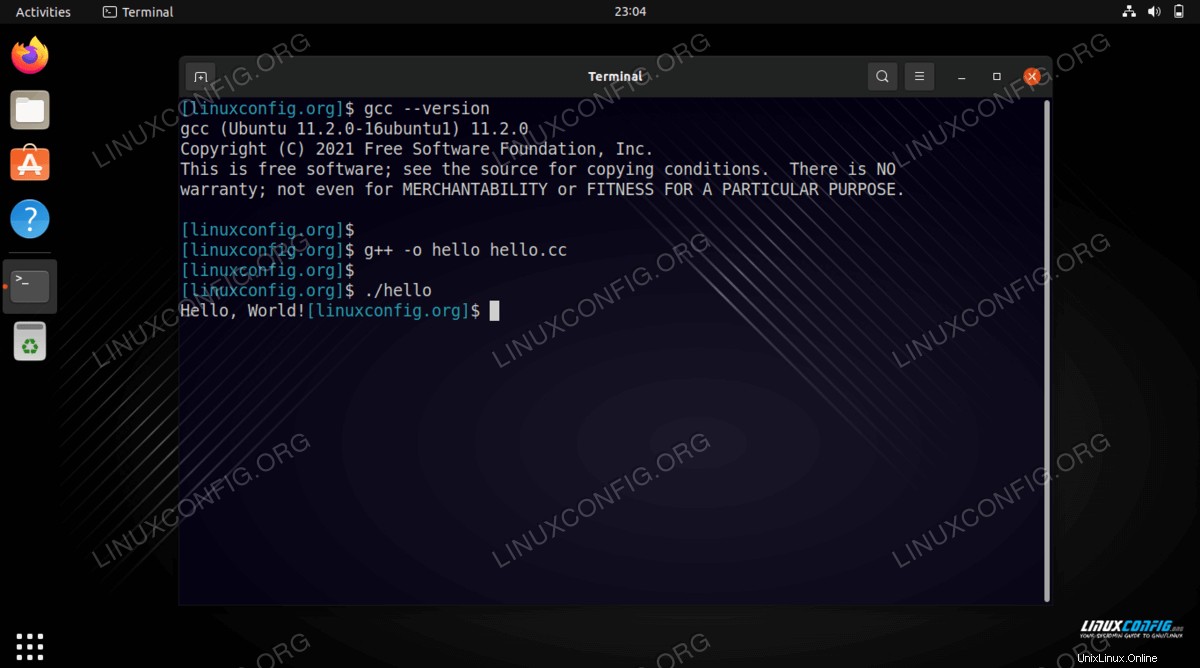
| カテゴリ | 使用する要件、規則、またはソフトウェアバージョン |
|---|---|
| システム | Ubuntu22.04ジャミークラゲ |
| ソフトウェア | GCC |
| その他 | rootまたはsudoを介したLinuxシステムへの特権アクセス コマンド。 |
| コンベンション | # –指定されたLinuxコマンドは、rootユーザーとして直接、またはsudoを使用して、root権限で実行する必要があります。 コマンド$ –特定のLinuxコマンドを通常の非特権ユーザーとして実行する必要があります |
Ubuntu22.04へのG++C++コンパイラのインストール手順
ただし、gccをインストールすることで、C++コンパイラを個別にインストールできます。 パッケージ、Ubuntu22.04にC++コンパイラをインストールするための推奨される方法は、開発パッケージbuild-essential全体をインストールすることです。 。
- コマンドラインターミナルを開き、次の2つのコマンドを入力して、開発パッケージ
build-essentialをインストールしてC++コンパイラをインストールします。 :$ sudo apt update $ sudo apt install build-essential
複数のCおよび/またはC++コンパイラバージョンが必要ですか?
「Ubuntu22.04で複数のGCCとG++コンパイラバージョンを切り替える方法」にアクセスして、同じUbuntuシステムに複数のコンパイラバージョンをインストールする方法を確認してください。 - Cコンパイラのバージョンをチェックしてインストールを確認します:
$ gcc --version gcc (Ubuntu 11.2.0-16ubuntu1) 11.2.0
- 基本的なC++コードソースを作成します。たとえば、hello worldC++プログラムを作成しましょう。次のコードを
hello.ccとして保存します テキストファイル:#includeusing namespace std; int main() { cout << "Hello, World!"; return 0; } - 上記のコードを
hello.cc内に保存します ファイル、コンパイル、実行:$ g++ -o hello hello.cc $ ./hello Hello, World!
まとめ
このチュートリアルでは、Ubuntu 22.04JammyJellyfishに非常に単純なC++コンパイラであるG++をインストールする方法を説明しました。また、新しいコンパイラをテストするために、単純なHello WorldC++プログラムを作成する方法も学びました。